Bereitstellen einer NetScaler ADC VPX- Instanz
Optimieren der Leistung von NetScaler ADC VPX auf VMware ESX, Linux KVM und Citrix Hypervisors
Installieren einer NetScaler ADC VPX Instanz auf einem Bare-Metal-Server
Installieren einer NetScaler ADC VPX-Instanz auf Citrix Hypervisor
Installieren einer NetScaler ADC VPX-Instanz in der VMware Cloud auf AWS
Installieren einer NetScaler ADC VPX-Instanz auf Microsoft Hyper-V-Servern
Installieren einer NetScaler ADC VPX-Instanz auf der Linux-KVM-Plattform
Bereitstellen einer NetScaler ADC VPX-Instanz auf AWS
Bereitstellen einer eigenständigen NetScaler ADC VPX-Instanz auf AWS
Bereitstellen eines VPX-HA-Paar in derselben AWS-Verfügbarkeitszone
Bereitstellen eines VPX Hochverfügbarkeitspaars mit privaten IP-Adressen in verschiedenen AWS-Zonen
Bereitstellen einer NetScaler ADC VPX-Instanz auf AWS Outposts
Konfigurieren einer NetScaler ADC VPX-Instanz für die Verwendung der SR-IOV-Netzwerkschnittstelle
Konfigurieren einer NetScaler ADC VPX-Instanz für die Verwendung von Enhanced Networking mit AWS ENA
Bereitstellen einer NetScaler ADC VPX-Instanz auf Microsoft Azure
Netzwerkarchitektur für NetScaler ADC VPX-Instanzen auf Microsoft Azure
Mehrere IP-Adressen für eine eigenständige NetScaler ADC VPX-Instanz konfigurieren
Hochverfügbarkeitssetup mit mehreren IP-Adressen und NICs konfigurieren
Hochverfügbarkeitssetup mit mehreren IP-Adressen und NICs über PowerShell-Befehle konfigurieren
NetScaler ADC VPX-Instanz für beschleunigte Azure-Netzwerke konfigurieren
HA-INC-Knoten über die Citrix Hochverfügbarkeitsvorlage mit Azure ILB konfigurieren
NetScaler ADC VPX-Instanz auf der Azure VMware-Lösung installieren
Konfigurieren von GSLB in einem Active-Standby-Hochverfügbarkeitssetup
Konfigurieren von Adresspools (IIP) für eine NetScaler Gateway Appliance
NetScaler ADC VPX-Instanz auf der Google Cloud Platform bereitstellen
Bereitstellung und Konfigurationen von NetScaler ADC automatisieren
Lösungen für Telekommunikationsdienstleister
Authentifizierung, Autorisierung und Überwachung des Anwendungsverkehrs
Wie Authentifizierung, Autorisierung und Auditing funktionieren
Grundkomponenten der Authentifizierung, Autorisierung und Audit-Konfiguration
Lokal NetScaler Gateway als Identitätsanbieter für Citrix Cloud
Authentifizierungs-, Autorisierungs- und Überwachungskonfiguration für häufig verwendete Protokolle
-
-
Konfigurieren von erweiterten Richtlinienausdrücken: Erste Schritte
Erweiterte Richtlinienausdrücke: Arbeiten mit Datumsangaben, Zeiten und Zahlen
Erweiterte Richtlinienausdrücke: Analysieren von HTTP-, TCP- und UDP-Daten
Erweiterte Richtlinienausdrücke: Analysieren von SSL-Zertifikaten
Erweiterte Richtlinienausdrücke: IP- und MAC-Adressen, Durchsatz, VLAN-IDs
Erweiterte Richtlinienausdrücke: Stream-Analytics-Funktionen
Zusammenfassende Beispiele für Standardsyntaxausdrücke und -richtlinien
Tutorial Beispiele für Standardsyntaxrichtlinien für Rewrite
Migration von Apache mod_rewrite-Regeln auf die Standardsyntax
-
-
-
-
-
-
-
Verwalten eines virtuellen Cache-Umleitungsservers
Statistiken für virtuelle Server zur Cache-Umleitung anzeigen
Aktivieren oder Deaktivieren eines virtuellen Cache-Umleitungsservers
Direkte Richtlinieneinschläge auf den Cache anstelle des Ursprungs
Verwalten von Clientverbindungen für einen virtuellen Server
Externe TCP-Integritätsprüfung für virtuelle UDP-Server aktivieren
Übersetzen die Ziel-IP-Adresse einer Anfrage in die Ursprungs-IP-Adresse
-
Unterstützung für NetScaler ADC-Konfiguration in einem Cluster
Verwalten des NetScaler ADC Clusters
Knotengruppen für gepunktete und teilweise gestreifte Konfigurationen
Entfernen eines Knotens aus einem Cluster, der mit Cluster-Link-Aggregation bereitgestellt wird
Überwachen von Fehlern bei der Befehlsausbreitung in einer Clusterbereitstellung
VRRP-Interface-Bindung in einem aktiven Cluster mit einem einzigen Knoten
-
Konfiguration von DNS-Ressourceneinträgen
Konfigurieren von NetScaler ADC als nicht-validierenden sicherheitsbewussten Stub-Resolver
Jumbo-Frames Unterstützung für DNS zur Handhabung von Reaktionen großer Größen
Zwischenspeichern von EDNS0-Client-Subnetzdaten bei einer NetScaler ADC-Appliance im Proxymodus
-
GSLB-Entitäten einzeln konfigurieren
Anwendungsfall: Bereitstellung einer Domänennamen-basierten Autoscale-Dienstgruppe
Anwendungsfall: Bereitstellung einer IP-Adressbasierten Autoscale-Dienstgruppe
-
-
Virtuellen Lastausgleichsserver verwalten
-
IP-Adresse und Port eines virtuellen Servers in den Request-Header einfügen
Angegebene Quell-IP für die Back-End-Kommunikation verwenden
Quellport aus einem bestimmten Portbereich für die Back-End-Kommunikation verwenden
Quell-IP-Persistenz für Back-End-Kommunikation konfigurieren
Lokale IPv6-Linkadressen auf der Serverseite eines Load Balancing-Setups
Erweiterte Load Balancing-Einstellungen
Allmählich die Belastung eines neuen Dienstes mit virtuellem Server-Level erhöhen
Anwendungen vor Verkehrsspitzen auf geschützten Servern schützen
Bereinigung von virtuellen Server- und Dienstverbindungen ermöglichen
Persistenzsitzung auf TROFS-Diensten aktivieren oder deaktivieren
Externe TCP-Integritätsprüfung für virtuelle UDP-Server aktivieren
Standortdetails von der Benutzer-IP-Adresse mit der Geolocation-Datenbank abrufen
Quell-IP-Adresse des Clients beim Verbinden mit dem Server verwenden
Limit für die Anzahl der Anfragen pro Verbindung zum Server festlegen
Festlegen eines Schwellenwerts für die an einen Dienst gebundenen Monitore
Grenzwert für die Bandbreitenauslastung durch Clients festlegen
-
Lastausgleichs für häufig verwendete Protokolle konfigurieren
Anwendungsfall 5: DSR-Modus beim Verwenden von TOS konfigurieren
Anwendungsfall 6: Lastausgleich im DSR-Modus für IPv6-Netzwerke mit dem TOS-Feld konfigurieren
Anwendungsfall 7: Konfiguration des Lastenausgleichs im DSR-Modus mithilfe von IP Over IP
Anwendungsfall 8: Lastausgleich im Einarmmodus konfigurieren
Anwendungsfall 9: Lastausgleich im Inlinemodus konfigurieren
Anwendungsfall 10: Lastausgleich von Intrusion-Detection-System-Servern
Anwendungsfall 11: Netzwerkverkehr mit Listenrichtlinien isolieren
Anwendungsfall 12: Citrix Virtual Desktops für den Lastausgleich konfigurieren
Anwendungsfall 13: Citrix Virtual Apps für den Lastausgleich konfigurieren
Anwendungsfall 14: ShareFile-Assistent zum Lastausgleich Citrix ShareFile
Anwendungsfall 15: Layer-4-Lastausgleich auf der NetScaler ADC-Appliance konfigurieren
SSL-Offload und Beschleunigung
Unterstützung des TLSv1.3-Protokolls wie in RFC 8446 definiert
Unterstützungsmatrix für Serverzertifikate auf der ADC-Appliance
Unterstützung für Intel Coleto SSL-Chip-basierte Plattformen
Unterstützung für Thales Luna Network Hardwaresicherheitsmodul
-
-
-
CloudBridge Connector-Tunnels zwischen zwei Rechenzentren konfigurieren
CloudBridge Connector zwischen Datacenter und AWS Cloud konfigurieren
CloudBridge Connector Tunnels zwischen einem Rechenzentrum und Azure Cloud konfigurieren
CloudBridge Connector Tunnels zwischen Datacenter und SoftLayer Enterprise Cloud konfigurieren
-
Konfigurationsdateien in einem Hochverfügbarkeitssetup synchronisieren
Hochverfügbarkeitsknoten in verschiedenen Subnetzen konfigurieren
Beschränken von Failovers, die durch Routenmonitore im Nicht-INC-Modus verursacht werden
HA-Heartbeat-Meldungen auf einer NetScaler ADC-Appliance verwalten
NetScaler ADC in einem Hochverfügbarkeitssetup entfernen und ersetzen
This content has been machine translated dynamically.
Dieser Inhalt ist eine maschinelle Übersetzung, die dynamisch erstellt wurde.(Haftungsausschluss)
Cet article a été traduit automatiquement de manière dynamique.(Clause de non responsabilité)
Este artículo lo ha traducido una máquina de forma dinámica.(Aviso legal)
此内容已经过机器动态翻译。放弃
このコンテンツは動的に機械翻訳されています。免責事項
이 콘텐츠는 동적으로 기계 번역되었습니다.책임 부인
Este texto foi traduzido automaticamente.(Aviso legal)
Questo contenuto è stato tradotto dinamicamente con traduzione automatica.(Esclusione di responsabilità))
This article has been machine translated.
Dieser Artikel wurde maschinell übersetzt.(Haftungsausschluss)
Ce article a été traduit automatiquement.(Clause de non responsabilité)
Este artículo ha sido traducido automáticamente.(Aviso legal)
この記事は機械翻訳されています.免責事項
이 기사는 기계 번역되었습니다.책임 부인
Este artigo foi traduzido automaticamente.(Aviso legal)
这篇文章已经过机器翻译.放弃
Questo articolo è stato tradotto automaticamente.(Esclusione di responsabilità))
Translation failed!
Verwalten eines virtuellen Lastausgleichsservers
Virtuelle Server sind standardmäßig aktiviert, wenn Sie sie erstellen. Sie können virtuelle Server manuell deaktivieren und aktivieren. Wenn Sie einen virtuellen Server deaktivieren, wird der Status des virtuellen Diensts als “Out of Service” angezeigt. In diesem Fall beendet der virtuelle Server alle Verbindungen, je nach Einstellung des Parameters DownStateFlush, entweder sofort oder nachdem bereits vorhandene Verbindungen abgeschlossen wurden. Wenn DownStateFlush ENABLED (Standard) ist, werden alle Verbindungen geleert. Wenn DEAKTIVIERT, sendet der virtuelle Server weiterhin Anforderungen für vorhandene Verbindungen.
Sie entfernen einen virtuellen Server nur, wenn Sie den virtuellen Server nicht mehr benötigen. Bevor Sie es entfernen, müssen Sie die Bindung aller Dienste aufheben.
So aktivieren oder deaktivieren Sie einen virtuellen Server mit der CLI
Geben Sie an der Eingabeaufforderung Folgendes ein:
enable lb vserver disable lb vserver Beispiele:
enable lb vserver Vserver-LB-1 disable lb vserver Vserver-LB-1 So aktivieren oder deaktivieren Sie einen virtuellen Server mit der GUI
- Navigieren Sie zuTraffic Management > Load Balancing > Virtuelle Server.
- Wählen Sie einen virtuellen Server aus, und wählen Sie in der ListeAktiondie OptionAktivierenoderDeaktivierenaus.
So heben Sie die Bindung eines Dienstes von einem virtuellen Server mit der CLI auf
Geben Sie an der Eingabeaufforderung Folgendes ein:
unbind lb vserver Beispiel:
unbind lb vserver Vserver-LB-1 Service-HTTP-1 So heben Sie die Bindung eines Dienstes von einem virtuellen Server mit der GUI auf
- Navigieren Sie zuTraffic Management > Load Balancing > Virtuelle Server.
- Öffnen Sie einen virtuellen Server, und klicken Sie auf den AbschnittDienste.
- Wählen Sie einen Dienst aus, und klicken Sie aufBindung aufheben.
Identifizieren Sie die Ursache für den Status des virtuellen Servers, der mit DOWN gekennzeichnet ist, mit der GUI
Ab Citrix ADC Version 13.0 Build 41.20 können Sie die Monitor-Sond-Informationen auf der GUI für die virtuellen Server anzeigen, die DOWN sind, ohne zur Monitor Bindungsschnittstelle zu navigieren. Der Wert in derSpalten% HEALTHder Seite Virtual Server kann angeklickt werden. Sie können auf den Wert in derSpalten% HEALTHklicken, um die Ursache zu identifizieren, aufgrund der der virtuelle Server als DOWN gekennzeichnet ist.
Navigieren Sie zuTraffic Management > Load Balancing > Virtuelle Server.
Klicken Sie auf den Wert in derSpalten% HEALTH, der dem virtuellen Server entspricht, der ausgefallen ist.
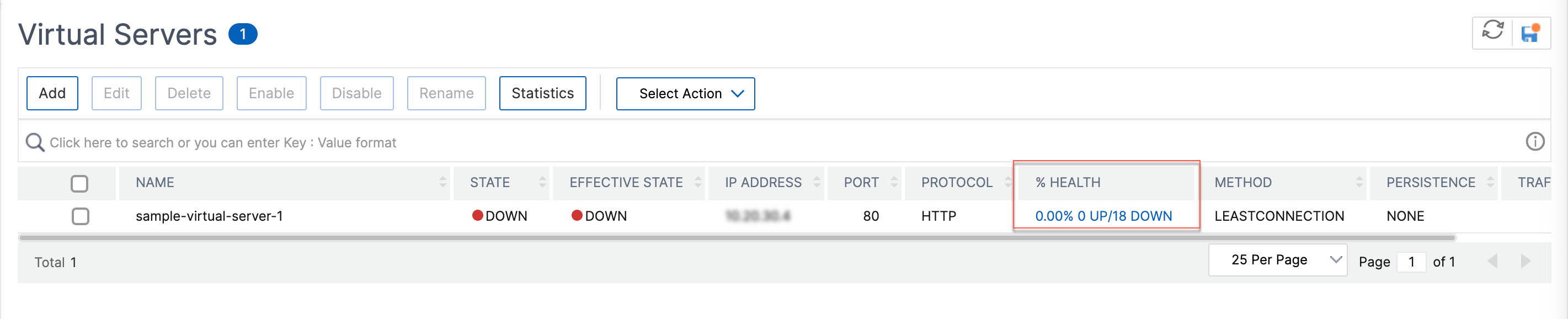
Die Seite Service und Service Group Monitor wird angezeigt. Die an diesen virtuellen Server gebundenen Dienste und Servicegruppen werden in den entsprechenden Registerkarten angezeigt.
Wenn Sie Dienste verwenden, die an den Lastenausgleich virtuell gebunden sind, führen Sie Folgendes aus:
Klicken Sie auf der RegisterkarteDiensteauf DOWN, der demheruntergeschicktenDienst entspricht.
In der SpalteLetzte Antwort aufder Seite Service to Load Balancing Monitor Bindung wird der Grund angezeigt, aufgrund dessen der virtuelle Server markiert ist.


您要是Service-Gruppen verwenden,死穴拉斯维加斯tenausgleich virtuell gebunden sind, führen Sie Folgendes aus:
Klicken Sie auf der RegisterkarteDienstgruppenauf der Seite Dienste undDienstgruppenmonitoraufDOWN, und klicken Sie dann auf der Seite Dienstgruppenmitglied auf DOWN.
In der SpalteLetzte Antwort aufder Seite Mitgliederüberwachung von Dienstgruppen wird der Grund angezeigt, aufgrund dessen der virtuelle Server markiert ist.
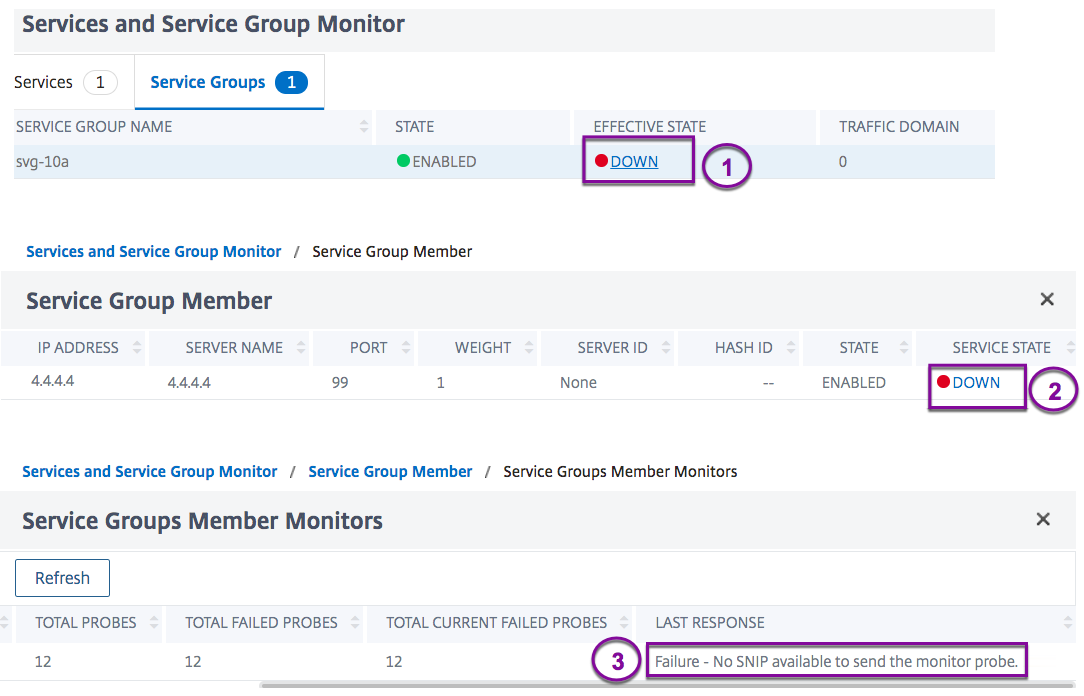
Teilen
Teilen
In diesem Artikel
- So aktivieren oder deaktivieren Sie einen virtuellen Server mit der CLI
- So aktivieren oder deaktivieren Sie einen virtuellen Server mit der GUI
- So heben Sie die Bindung eines Dienstes von einem virtuellen Server mit der CLI auf
- So heben Sie die Bindung eines Dienstes von einem virtuellen Server mit der GUI auf
- Identifizieren Sie die Ursache für den Status des virtuellen Servers, der mit DOWN gekennzeichnet ist, mit der GUI
This Preview product documentation is Citrix Confidential.
You agree to hold this documentation confidential pursuant to the terms of your Citrix Beta/Tech Preview Agreement.
The development, release and timing of any features or functionality described in the Preview documentation remains at our sole discretion and are subject to change without notice or consultation.
The documentation is for informational purposes only and is not a commitment, promise or legal obligation to deliver any material, code or functionality and should not be relied upon in making Citrix product purchase decisions.
If you do not agree, select Do Not Agree to exit.
